这里主要记录Mac版的
一、IDEA的安装
1、安装好之后,点击IDEA图标,直接点击OK

2、选择自己喜欢的颜色,点击Next:keymaps(下一步)
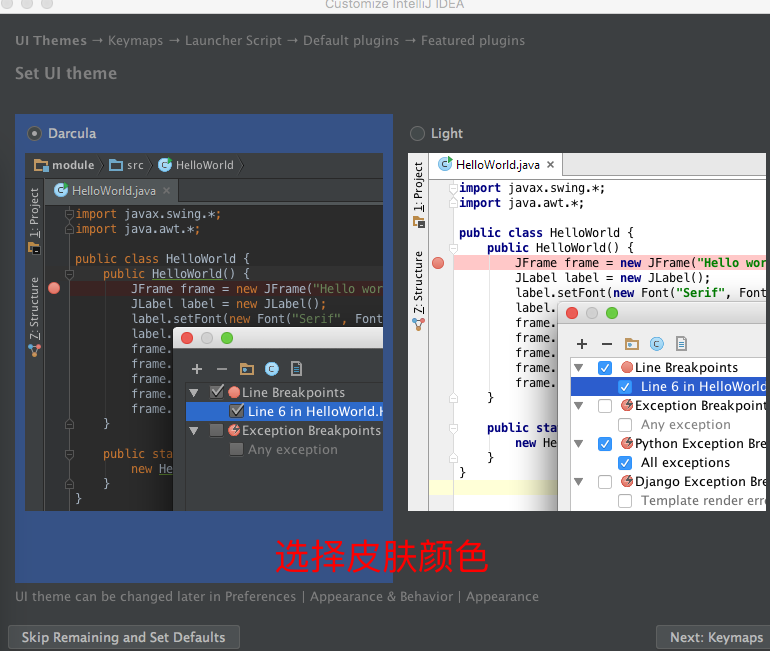
3、直接点击下一步,也可以根据自己的情况选择
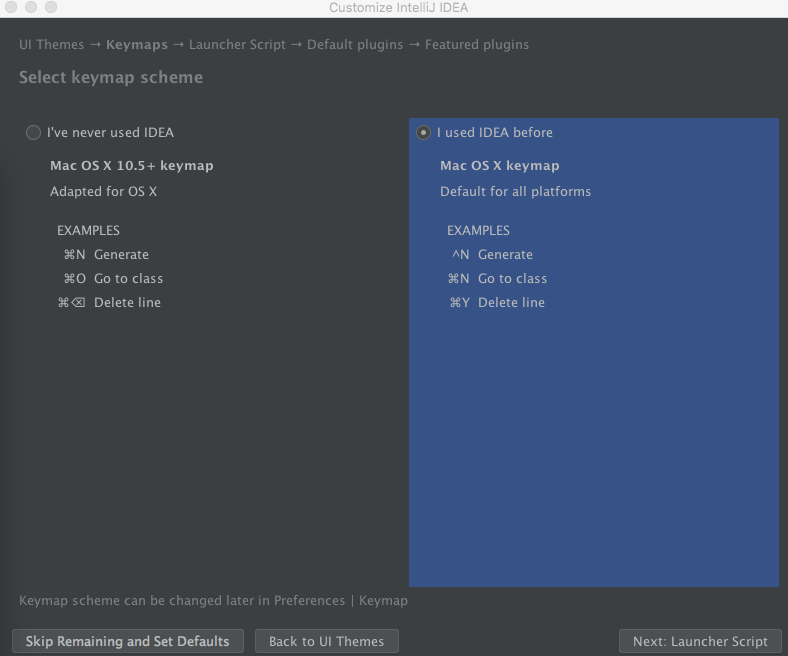
4、勾选一下,点击下一步
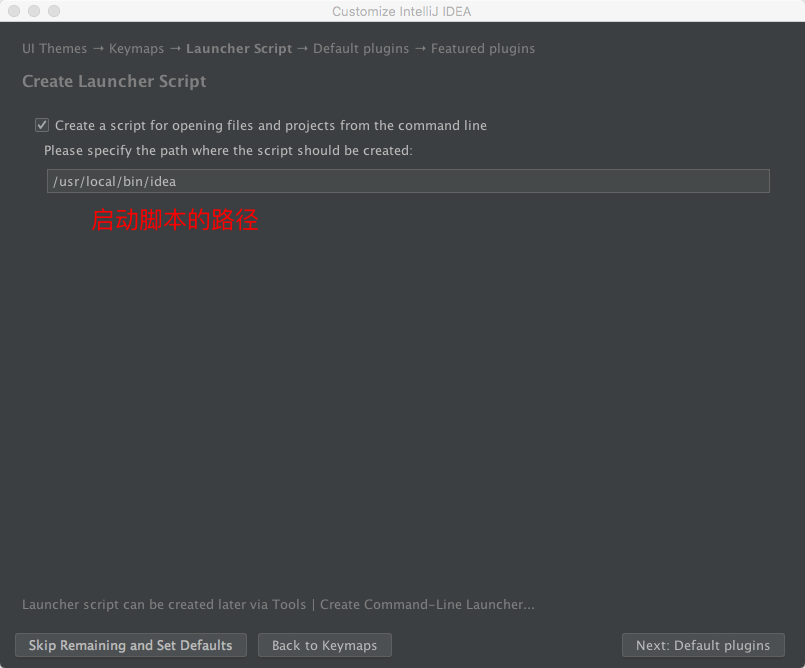
5、直接点击下一步
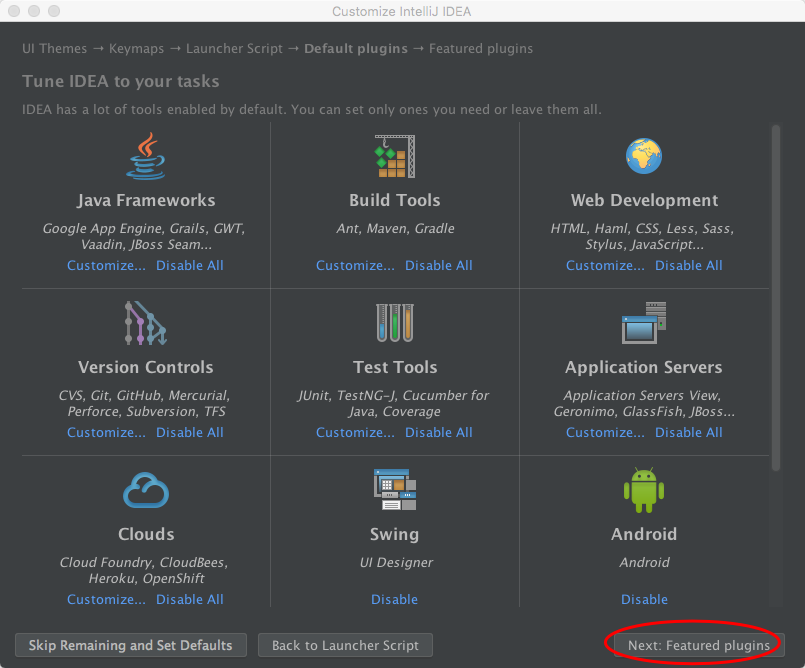
6、直接点击下一步

7、输入自己电脑的密码
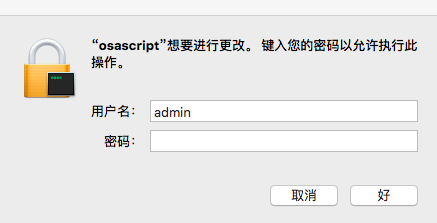
8、点击http://idea.lanyus.com/网页的获得注册码,粘贴进输入框,点击OK即可
二、导入maven工程
1、软件破解成功后出现IEDA的首页,点击Configure
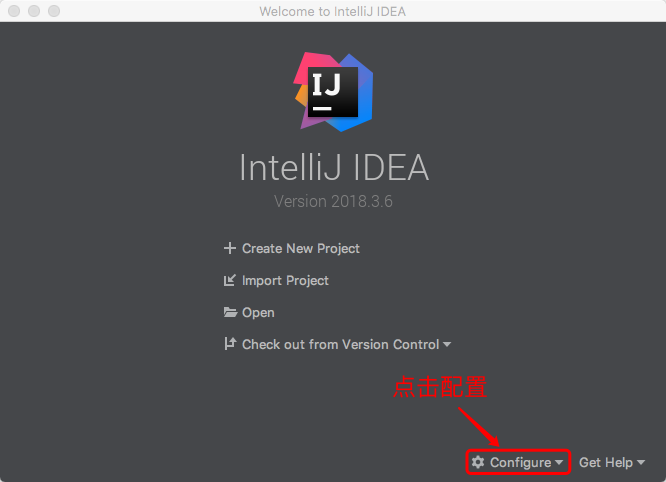
2、点击Preferences
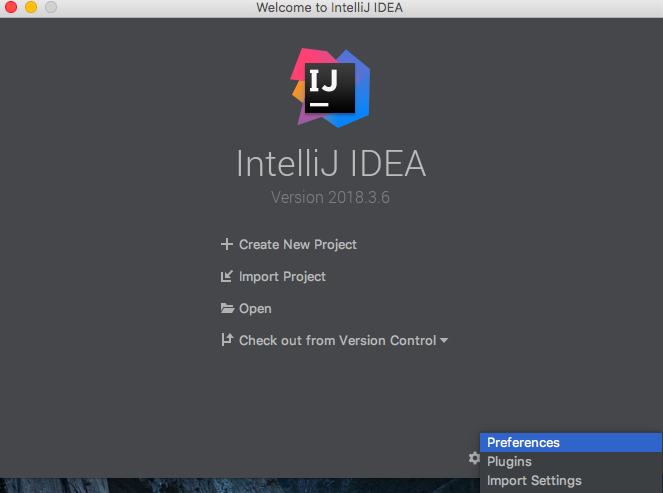
3、搜索maven,选择好路径

4、根据自己电脑上apache-maven的文件位置选择好路径,然后点击Apply,再点击OK
补充:如果电脑上没有下载apache-maven,官网:http://maven.apache.org/download.cgi下载你想要的版本

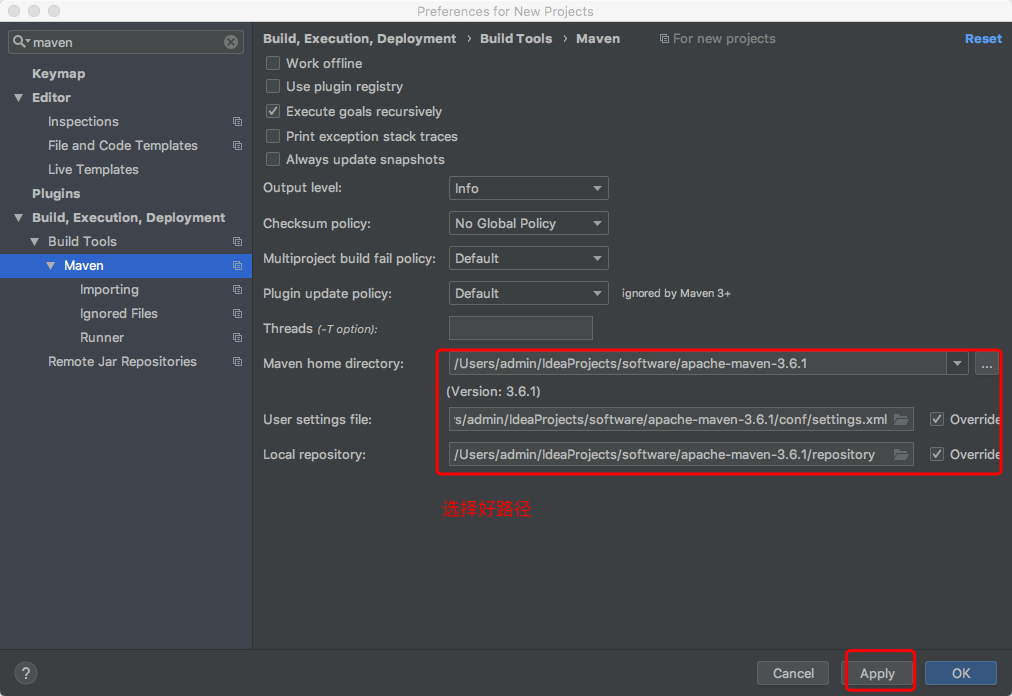
三、新建maven工程
1、点击Create New Project
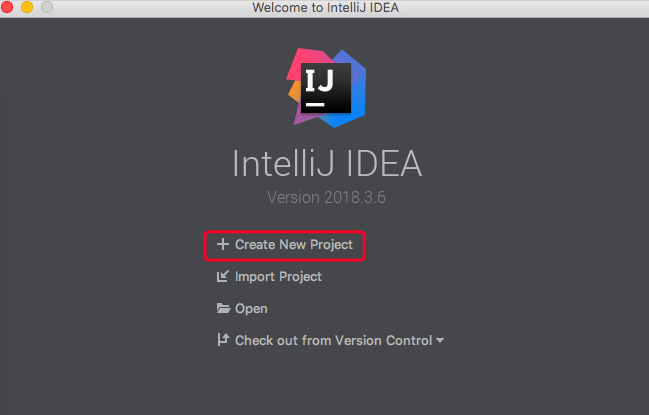
2、点击maven,配置jdk,然后点击Next
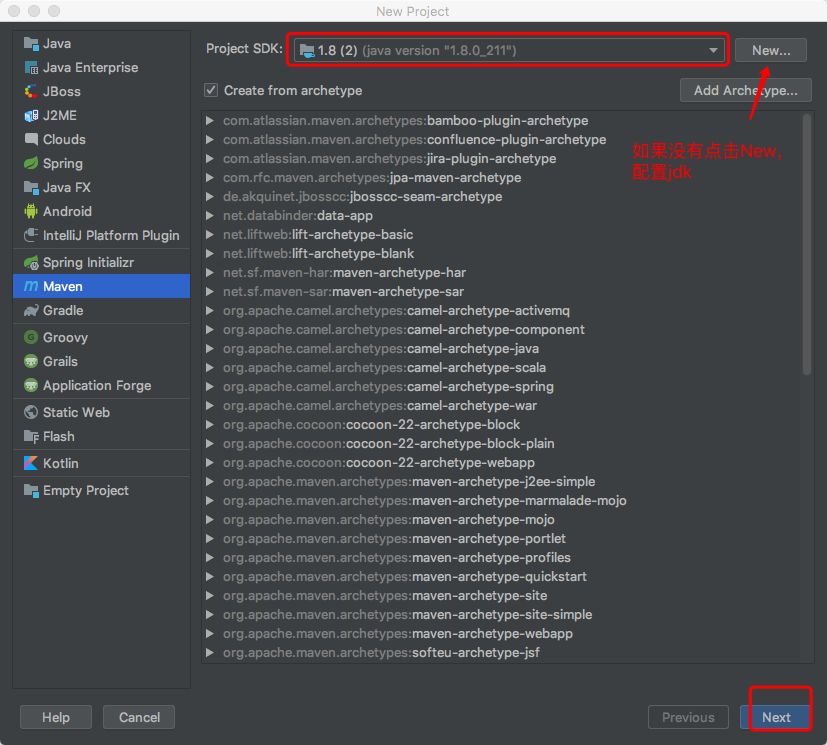
3、输入组名和工程名,然后点击Next
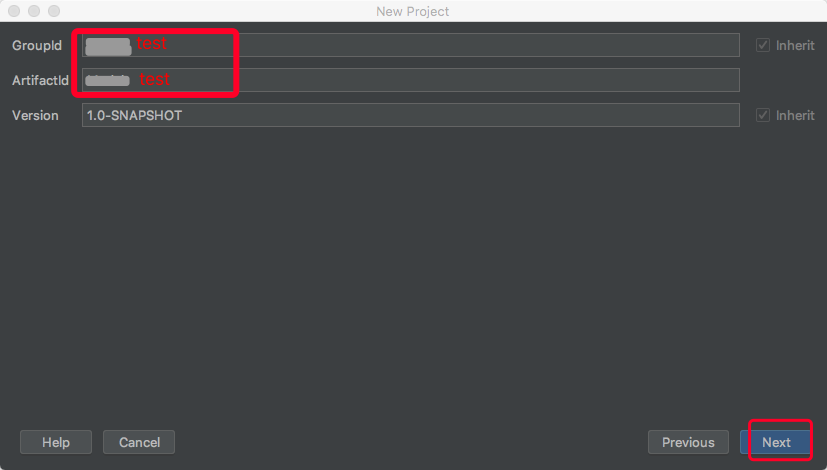
4、选择存放路径,然后点击Finish
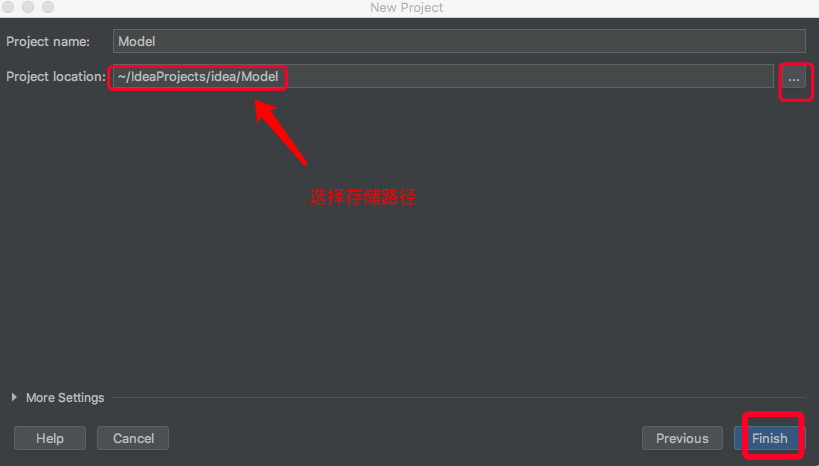
5、直接点击Close即可
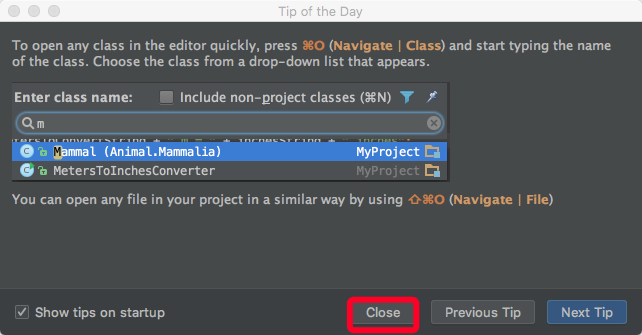
四、添加maven工程依赖包
1、百度搜索maven依赖包

2、选择需要的版本

3、选择需要的版本

4、复制代码

5、把代码粘贴在pom文件的dependencies标签里,红色字体变白色,代表依赖包导入完成
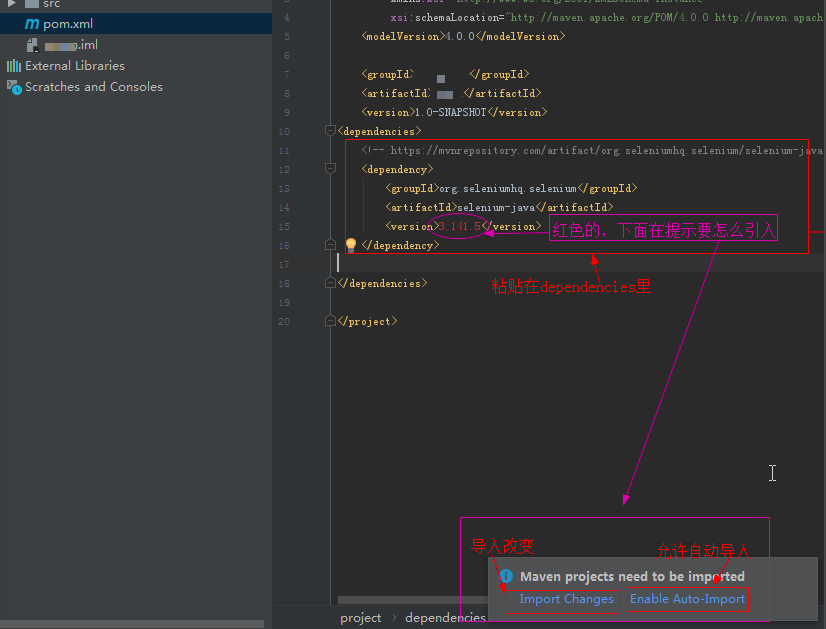
五、导入TestNg依赖包
1、在selenium官网搜索testng
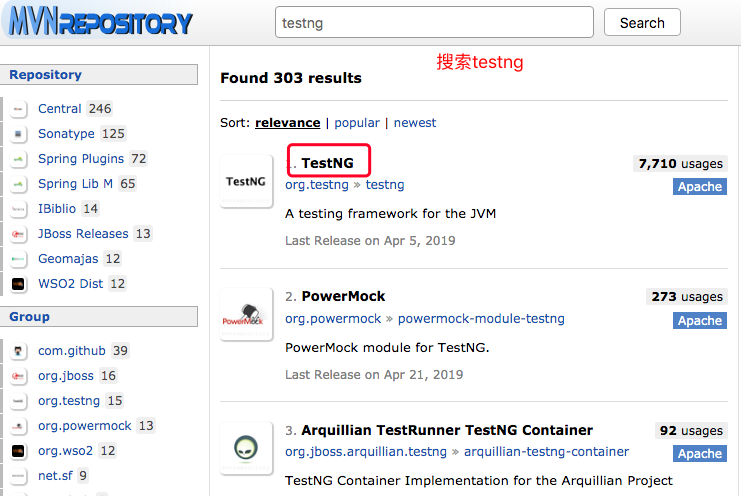
2、和maven依赖包一样的方法,导入testng
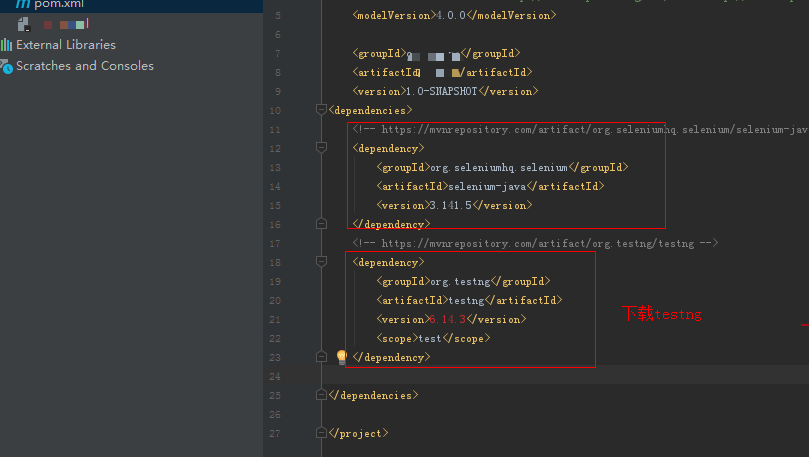
六、添加浏览器驱动包
1、新建一个Directory

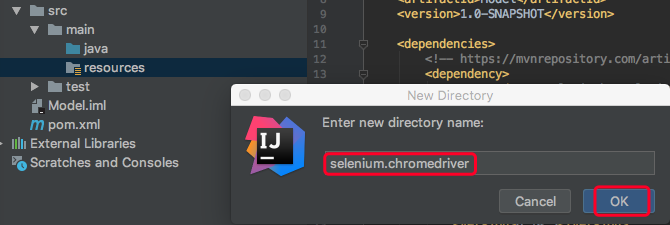
2、在百度里搜索selenium官网
注意:
1)如果原来电脑上有下载好的浏览器驱动,
找到所在位置,复制粘贴到资源里的新建的directory里就可以了
2)如果电脑上没有,需要先查看自己浏览器的版本,然后在网上搜索selenium官网
Chrome浏览器版本的查看:点击浏览器右上角的Google Chrome---点击帮助---关于Google Chrome,就可以看到浏览器的版本

3、点击下载
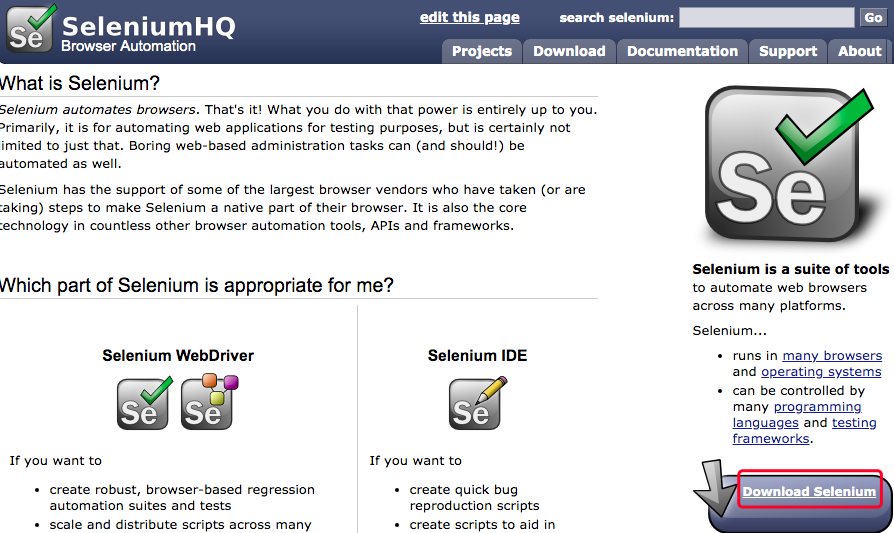
4、查找和自己电脑上的浏览器版本一致,下载下来
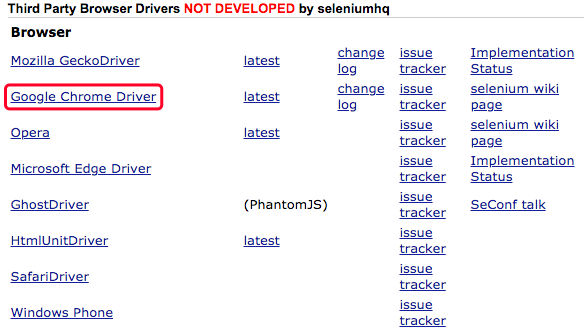
5、把Chrome文件复制粘贴到selenium.chromedriver里
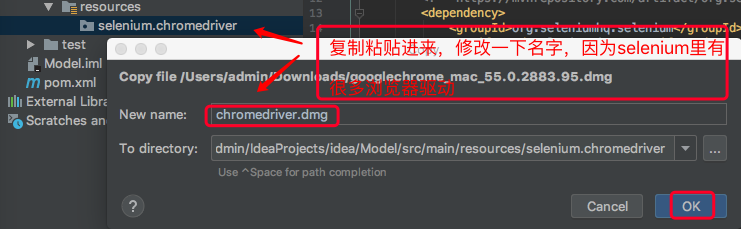
七、新建一个类
1、新建java类
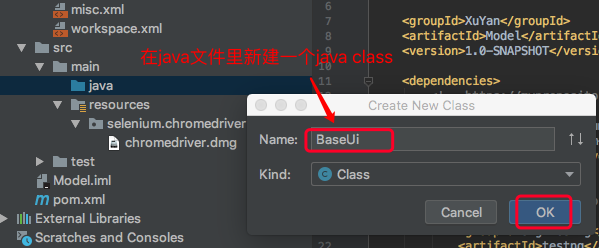
2、百度搜索selenium Chrome 启动java的代码,复制粘贴就可以了
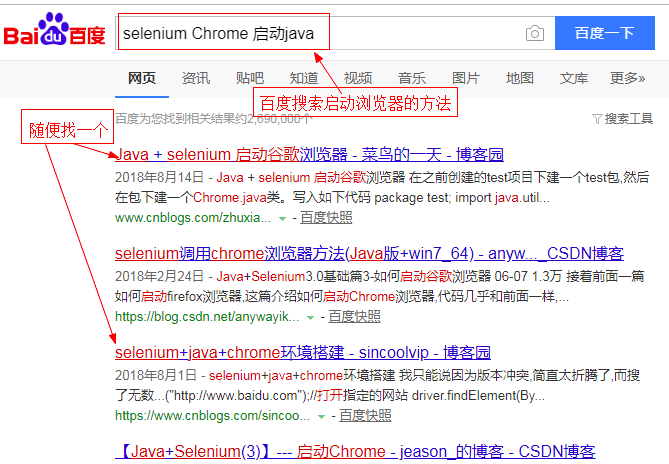
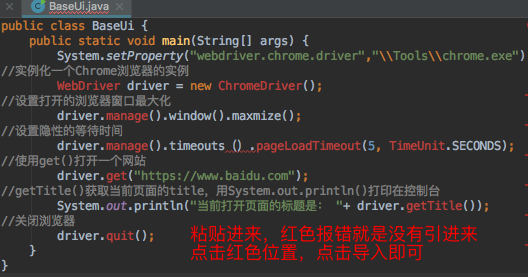

八、添加TestNG注解
补充:@Test注解是设置单个报红说明刚才下载的testng依赖包没有引用,可以按Alt+Enter直接引用,上面会出现一个import引入。
方法二:也可以点击Add Maven Dependency重新下载依赖包。
这也是一种下载添加依赖包的方法,先添加代码,点击红色的代码,会出现添加依赖包或者引用
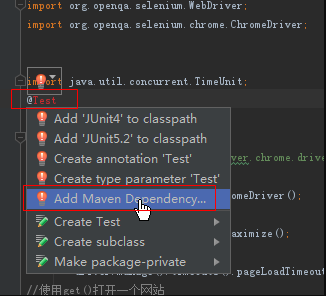
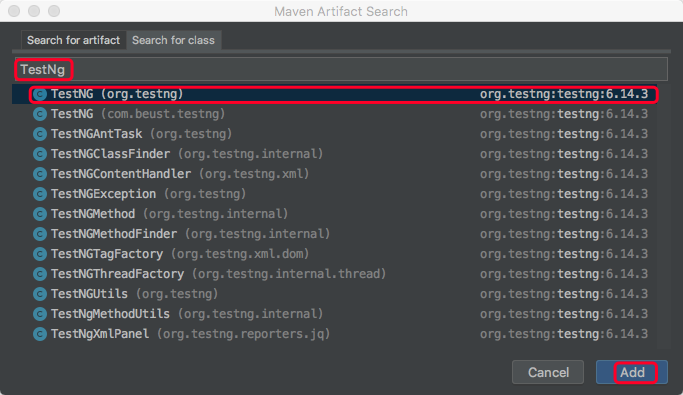
补充:下面会有下载进度条,下载完成后,同样按住Alt+Enter 引用,或者重新输入就会有Test的提示信息

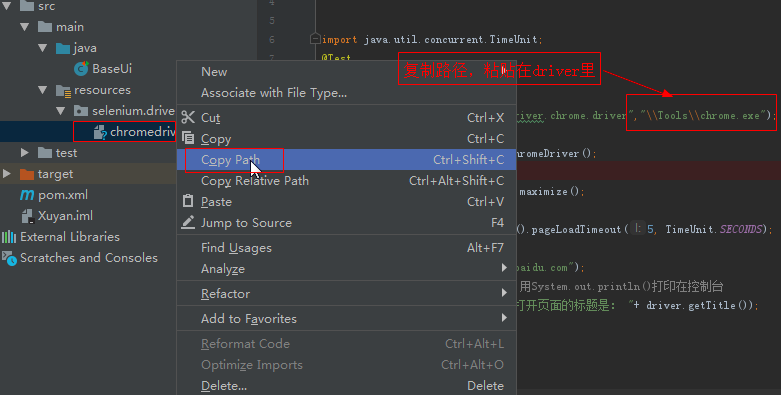
补充:浏览器驱动必须和浏览器版本保持一致,否则会运行失败